
مقدمة
يمكنك أن تشعر بالإحباط: أنت تحاول طباعة مستند مهم، والطابعة تصدر أصواتًا وكأنها تعمل، ولكن بدلاً من النص الأسود الداكن القوي، ترى نصًا أسود داكنًا قويًا، ترى لونًا رماديًا باهتًا أو حروفًا مفقودة أو حتى ورقة فارغة. هذه المشكلة الشائعة في الطابعة - كابوس "لماذا لا تطبع طابعتي باللون الأسود؟ - يمكن أن تعطل سير العمل وتسبب لك ضغطًا لا داعي له وتجعلك تشعر بالعجز. إذا كنت طالباً تسابق الموعد النهائي، أو محترفاً يعمل على عرض تقديمي مهم، أو شخصاً يحاول طباعة وصفة ما، فإن الطابعة التي ترفض طباعة الحبر الأسود تمثل مشكلة كبيرة.
يهدف هذا الدليل التفصيلي إلى استكشاف الاحتمالات اللامتناهية لهذه المشكلة المزعجة ومساعدتك بخطوات عملية لمحاولة تشخيصها وحلها. سوف ننتقل من أبسط المشاكل، مثل التحقق من مستويات الحبر في طابعتك، إلى المشاكل التقنية الأكثر تعقيدًا التي قد تتطلب تشغيل مستكشف أخطاء الطابعة ومصلحها، كل ذلك حتى تكون مزودًا بالمهارات والمعرفة اللازمة لاستعادة طابعتك إلى إخراج الطباعة السوداء الحادة والاحترافية المتوقعة. حتى لو كنت قد اشتريت طابعة جديدة، لا يزال من الممكن أن تحدث هذه المشاكل، لذلك نحن على استعداد دائم لمعالجة المشكلة بغض النظر عن حالتك. وباعتبارنا شركة رائدة في مجال تصنيع المواد الاستهلاكية للطابعات عالية الجودة، يعرف كل متخصص في هذا المجال أن رؤى وحلول شركة Toner Master مدعومة بعقود من الخبرة في مجال الطباعة. دعنا نحل المشكلة معاً ونصلح مشكلة الطابعة الآن.
أصلحها الآن: لماذا لا تطبع طابعاتي باللون الأسود
على الرغم من أن هذا قد يبدو سخيفاً، إلا أنه في هذه الحالة صحيح حرفياً. لا تقوم الطابعات ببساطة بتصنيع الصور أو النصوص من الهواء؛ فهي تستخدم الحبر أو مسحوق الحبر وتتطلب أن تحتوي الخرطوشة السوداء على كمية كافية من الحبر أو مسحوق الحبر. إذا كانت الخرطوشة السوداء إما فارغة تماماً أو شبه فارغة، فلن تكون هناك إمكانية لطباعة أي مطبوعات سوداء.
خرطوشة حبر أسود منخفضة أو فارغة؟
قد يبدو هذا الأمر واضحًا، ولكنه السبب الأكثر شيوعًا. تعتمد الطابعات على الحبر أو مسحوق الحبر لإنشاء الصور والنصوص، وإذا كانت الخرطوشة السوداء مستنفدة أو منخفضة للغاية، فلن تتمكن ببساطة من إنتاج مطبوعات سوداء.
للطابعات النافثة للحبر (باستخدام خراطيش الحبر): في حالة الطابعات النافثة للحبر، تأتي معظمها مزودة بملحقات مثل البرامج أو لوحة عرض تشير إلى المستويات وكمية الحبر في كل خرطوشة. يجب أن تتحقق مما إذا كانت خرطوشة الحبر الأسود في مستوى منخفض أو فارغة. إذا كانت كذلك، فستحتاج إلى تغييرها بأخرى جديدة. حتى إذا كان مستوى الخرطوشة يبدو أعلى من الفارغة بقليل، فهو بالتأكيد ليس مرتفعاً بما يكفي لطباعة موثوقة، خاصة إذا كانت هناك حاجة إلى كميات كبيرة من الحبر الأسود أو الصور. يحتوي الحبر الأسود على الكثير من المكونات المهمة المطلوبة للحصول على نص أسود غامق وغير قابل للقراءة.
بالنسبة لطابعات الليزر (باستخدام خراطيش/براميل الحبر): تستخدم طابعات الليزر مسحوق الحبر. عادةً ما تقدم تقديراً تقريبياً لمستوى مسحوق الحبر، ولكن قد تكون مؤشراته أكثر دقة، مثل أن تصبح المطبوعات أفتح وتظهر خطوط على الورق. إذا كانت مطبوعاتك السوداء باهتة باستمرار، حتى بعد الطباعة الناجحة السابقة، فمن المحتمل جداً أن يكون مستوى الحبر منخفضاً. تأتي بعض طابعات الليزر مزوّدة بوحدات أسطوانة منفصلة؛ حيث إن مشاكل اللون الأسود فقط أقل شيوعاً، ولكن قد تكون هناك مشكلة في الأسطوانة السوداء أيضاً.
خطوات عملية قابلة للتنفيذ:
- تحقق من شاشة عرض الطابعة أو برنامجها: ابحث عن أي مؤشرات تشير إلى وجود حبر أو حبر على شاشة عرض الطابعة.
- افحص الخرطوشة جسدياً (إن أمكن): تحتوي بعض الخراطيش على مناطق شفافة تتيح للمرء قياس مستوى الحبر أو مسحوق الحبر المتوفر بصرياً. وهذا أقل شيوعاً هذه الأيام.
- ضع في اعتبارك عمر الخرطوشة: من المؤكد أن الخرطوشة التي لم تشهد الكثير من الحركة مفيدة، لكن العمر الكبير يمكن أن يتسبب في جفافها تدريجياً. بالإضافة إلى ذلك, قد يتجمع الحبر أيضًا.
هل تم تركيب خرطوشة الحبر الأسود بشكل صحيح؟
من أبسط عمليات الفحص الأساسية ولكن غالباً ما يتم تجاهلها التحقق مما إذا كانت خرطوشة الحبر أو خرطوشة الحبر الخاصة بالطابعة السوداء، وخاصة الخرطوشة القديمة، قد تم وضعها في الفتحة الصحيحة. سيؤدي عدم تثبيت الخرطوشة أو تثبيتها أو إحكام تثبيتها إلى تكوّن فقاعات هواء في أغلب الأحيان مما يمنع الطابعة من الوصول إلى الحبر أو مسحوق الحبر وعدم التعرف عليه. تخفف المحاذاة الصحيحة للخرطوشة من أي تحديات في جودة الطباعة.
ينطبق على كل من الطابعات النافثة للحبر وطابعات الليزر
- أوقف تشغيل الطابعة: من الأفضل قطع كل الطاقة عن الطابعة قبل لمس أي من المكونات الداخلية كإجراء احترازي للسلامة.
- افتح الغطاء أو باب الوصول إلى الخرطوشة: إذا لم تكن قد قمت بتشغيل الطابعة من قبل، يمكنك الرجوع إلى الدليل لمعرفة الخطوات.
- خرطوشة الحبر أو الحبر الأسود: يجب أن يكون موجوداً عادةً على الجهاز أو حوله.
- قم بإزالة الخرطوشة: أدخل اللسان واسحبه للأمام؛ بعد ذلك، ارفع الخرطوشة أو حركها خارج الغلاف برفق.
- أعد تركيب الخرطوشة: ضعه مرة أخرى في الفتحة المخصصة. بمجرد الاستبدال، تأكد من دفعه لأسفل واستقر في موضعه. عادة، سوف تسمع أو تشعر بمقاومة، مما يشير إلى أنه مقفل في موضعه.
- إغلاق الباب أو الغطاء بعد إغلاق الباب، قم بتشغيل الطابعة وحاول إجراء اختبار طباعة.
هل قمت بإزالة الشريط الواقي؟
يحدث هذا بشكل متكرر، خاصةً عند تركيب خرطوشة حبر أو حبر جديدة. ولمنع التسرب أثناء التخزين والشحن، تضع الكثير من الشركات المصنعة شريطاً واقياً أو سدادات على منافذ مخرج الحبر/الحبر. في حالة عدم إزالة هذا الشريط اللاصق، يستحيل على آلية المشغل المتصلة برأس الطباعة أو الأسطوانة استقبال الحبر أو الحبر المطلوب.
لجميع الطابعات بما في ذلك الطابعات النافثة للحبر وطابعات الليزر:
- حدد خرطوشة الحبر الأسود/التونر التي يجب تركيبها بعد ذلك
- افحص الخرطوشة بعناية: انتبه جيدًا للفوهات والبكرات. قد تكون هناك أشرطة بلاستيكية أو أختام بلاستيكية زاهية اللون في خط يعيق فتحة الخرطوشة.
- قم بإزالة جميع الأشرطة والأختام الواقية: لا تترك أي منها خلفك، خاصةً إذا كانت التعليمات غامضة. في حال كانت التعليمات مربكة، تأكد من تحديد موقع كل ختم وشرحه وفقاً لتعليمات الخرطوشة.
- أعد تركيب الخرطوشة بإحكام
- قم بمحاولة الطباعة مرة أخرى: غالبًا ما تكون هذه الخطوة غير كافية على الإطلاق، ومع ذلك فهي قادرة على التقاط المشكلة على الفور.

التعمق أكثر: معالجة مشكلات الطباعة بالحبر الأسود الشائعة
إذا لم تحل الفحوصات التي أجريتها سابقاً مشكلتك، فقد تكون المشكلة أكثر تعقيداً. الآن، دعنا نحاول معالجة المشاكل الأكثر شيوعاً التي يمكن أن تمنع الطابعة من الطباعة باللون الأسود. إذا كنت قد جربت جميع الخطوات الأساسية الموضحة أعلاه، فمن المحتمل أن تحل هذه الأساليب المتقدمة لاستكشاف الأخطاء وإصلاحها المشاكل المتعلقة برأس الطباعة.
رأس الطباعة: هل يمكن أن يكون مسدوداً؟
هذه مشكلة مستمرة يواجهها العديد من المستخدمين فيما يتعلق بطباعة الحبر الأسود على الورق، خاصةً المستخدمين الذين لديهم طابعات نافثة للحبر. فيما يتعلق بمشاكل رأس الطباعة. يحتوي رأس الطباعة على فوهات صغيرة متعددة مسؤولة عن رش الحبر. إذا لم يتم استخدام الطابعة بشكل متكرر أو إذا تم استخدام حبر منخفض الجودة، يمكن أن تنسد الفوهات. ومع ذلك، في معظم الحالات، تكون دورة تنظيف رأس الطابعة كافية لحل هذه المشاكل.
- التنظيف التلقائي عبر برنامج الطابعة: تأتي معظم الطابعات النافثة للحبر مزودة بميزة تنظيف رأس الطباعة التي يمكن الوصول إليها مباشرة من الطابعة أو عبر برنامج مثبت على كمبيوتر المستخدم. يقوم هذا الإجراء بإزالة السدادات باستخدام كمية قليلة من الحبر. يُنصح معظم المشغلين بإجراء عملية التنظيف هذه من 1-3 مرات. في حالة عدم حل مشكلة الانسداد، تحتوي العديد من الطابعات أيضاً على خيار تنظيف أقل يستخدم كمية أكبر من الحبر ولكن لديه إمكانية أعلى لإزالة الانسدادات الأكثر صعوبة.
خطوات عملية قابلة للتنفيذ:
* عبر لوحة تحكم الطابعة: تنقّل في قائمة الطابعة (على الأرجح في "الصيانة" أو "الأدوات" أو "الإعداد") حتى تكتشف خياراً يسمى "تنظيف رأس الطباعة" أو ما يعادله. يجب أن ينقلك هذا إلى الخطوات المطلوبة على الشاشة.
* عبر برنامج الطابعة (على جهاز الكمبيوتر الخاص بك): قم بالوصول إلى برنامج الطابعة المرتبط بالطابعة (يمكن أن يكون ذلك في علبة النظام أو ضمن قائمة التطبيقات). استفسر في قسم "الصيانة" أو "الخدمات" واختر خيار "تنظيف رأس الطباعة".
الجدول 1: مواقع قائمة تنظيف رأس الطباعة الشائعة (مثال)
| العلامة التجارية للطابعة | موقع القائمة (لوحة التحكم) | موقع القائمة (البرنامج) |
| إتش بي | الإعداد > صيانة الطابعة > تنظيف رأس الطباعة > تنظيف رأس الطباعة | تطبيق HP Smart App > إجراءات الطابعة > أدوات جودة الطباعة > تنظيف رأس الطباعة |
| كانون | الإعداد > الصيانة > محاذاة رأس الطباعة > تنظيف رأس الطباعة | أداة مساعد طابعة IJ من Canon IJ Assistant > التنظيف |
| إبسون | الإعداد > الصيانة > تنظيف الرأس | الأداة المساعدة لطابعة إبسون > تنظيف الرأس |
| الأخ | الحبر/الحبر > إدارة الحبر > التنظيف | Brother iPrint&Scan > الصيانة > التنظيف > الصيانة > التنظيف |
ملاحظة: قد تختلف مواضع القائمة باختلاف طرازات الطابعات. انظر إلى دليل طابعتك لمعرفة الخطوات الدقيقة.
- التنظيف اليدوي المتقدم (تحذير: قد يؤدي التنظيف إلى إلحاق ضرر لا يمكن إصلاحه بمكونات الجهاز؛ هناك حاجة إلى حماية النفس). في الحالات التي يثبت فيها التنظيف التلقائي عدم فعاليته في حل المشكلة، يمكن التفكير في محاولة التنظيف اليدوي. ومع ذلك، إذا تم تنفيذ ذلك بشكل غير صحيح، فهناك خطر محتمل يتمثل في إتلاف رأس الطباعة الحساس. يُقترح هذا عادةً للأفراد الذين لديهم دراية بالفعل بصيانة طابعاتهم بأنفسهم وكتيباتهم الخاصة.
الخطوات العملية (إرشادات عامة - راجع دليل الطابعة أولاً):
* قم بإيقاف تشغيل الطابعة ثم افصل الوحدة.
* عند الوصول إلى منطقة الخرطوشة، أخرج خراطيش الحبر برفق.
* حدد موقع رأس الطباعة: يمكن أن يكون إما جزءًا من الخرطوشة (شائع في بعض موديلات Canon و HP الأخرى) أو عنصرًا مميزًا موجودًا بشكل أعمق داخل الطابعة.
* لرؤوس الطباعة المدمجة: يجب عليك تنظيف الفوهات الموجودة في الجزء السفلي من الخراطيش بعناية بمساعدة قطعة قماش خالية من الوبر والماء المقطر مع تجنب التلامس الكهربائي. بعد عملية التنظيف، من المهم ترك الخرطوشة تجف تماماً قبل إعادة تركيبها.
* لرؤوس الطباعة المنفصلة: يتضمن إجراء التنظيف هذا تفكيك الطابعة بالكامل. يختلف هذا الإجراء بشكل كبير بين طرازات الطابعات ولكنه يتطلب عادةً رفع مجموعة رأس الطباعة برفق ونقع الفوهات في طبق ضحل مملوء بالماء المقطر أو غيره من محاليل تنظيف رأس الطباعة الخاصة. يمكن الحصول على تعليمات وتحذيرات مفصلة محددة من دليل الخدمة الخاص بطابعتك.
* تأكد من جفاف جميع الأجزاء تمامًا قبل إعادة تجميع الطابعة وتشغيلها.
في بعض الحالات، قد تكون مشاكل رأس الطباعة مرتبطة بخلل في البرنامج الثابت للطابعة، مما يجعل من الضروري تحديث البرنامج الثابت، لذا يجب عليك التحقق من موقع الشركة المصنعة للحصول على التحديثات ذات الصلة.
مهم جداً لطابعات الليزر: لا تمثل رؤوس الطباعة المسدودة مشكلة في طابعات الليزر لأنها تستخدم مسحوق الحبر ونوعاً مختلفاً من عمليات الطباعة التي تحتوي على وحدة أسطوانة ومصهر. إذا كانت طابعة الليزر لا تطبع باللون الأسود، فإن السبب الأكثر احتمالاً للمشكلة هو خرطوشة حبر شبه فارغة أو معيبة، أو وحدة أسطوانة مغبرة، أو أجزاء داخلية معيبة مثل الماسح الضوئي الليزري.
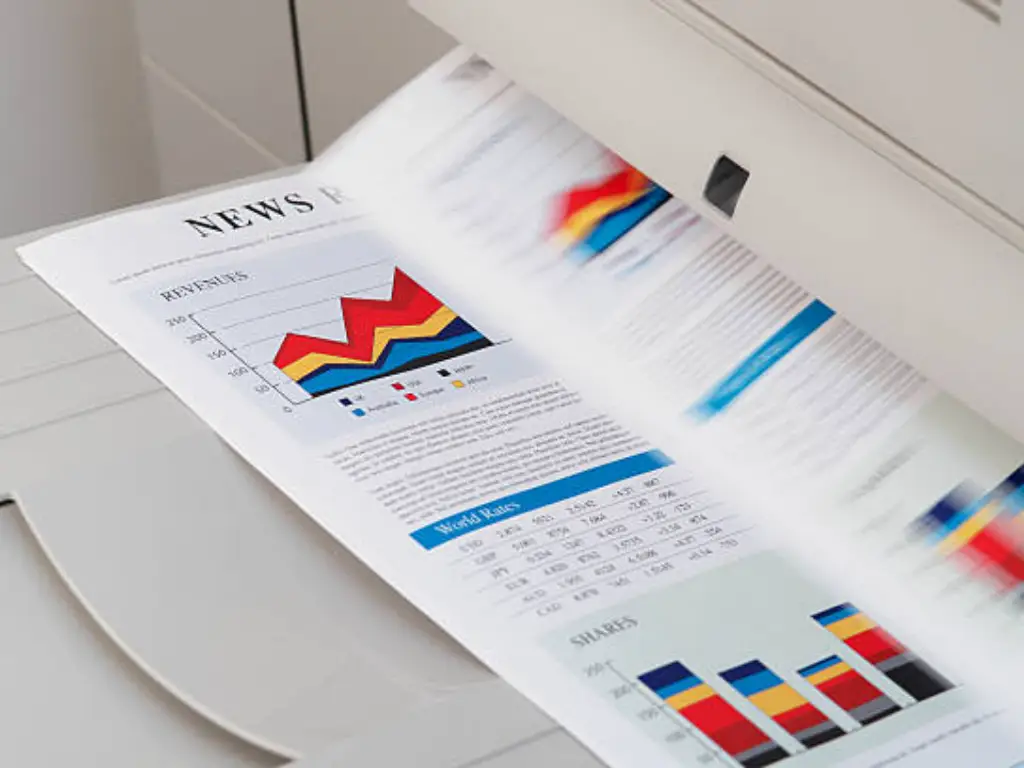
التحقق من إعدادات الطابعة: هل تطبع بتدرج الرمادي عن طريق الخطأ؟
يمكن أن تنشأ العديد من المشكلات من الأجهزة، ومع ذلك، يمكن أن يكون سبب بعضها إعدادات البرامج. ربما تكون قد حددت مربعاً في أحد الإعدادات التي تستخدم الحبر الرمادي أو الأسود فقط ولا تشغل خرطوشة الحبر الأسود. أو أن أحد الإعدادات يضع تفضيلاً على اللون بدلاً من الأسود لبعض أنواع المستندات
الخطوات العملية (إرشادات عامة - قد تختلف الإعدادات حسب نظام التشغيل وبرنامج تشغيل الطابعة):
- عند الطباعة من تطبيق (مثل Word وPDF Reader):
- انتقل إلى ملف > طباعة (أو استخدم أمر الطباعة لهذا التطبيق).
- ابحث عن خصائص، أو تفضيلات، أو متقدم الزر المتعلق بطابعتك.
- في مربع إعدادات الطباعة، حدد علامة التبويب المسماة اللون أو الورق/الجودة أو شيء من هذا القبيل.
- انظر إلى خيارات الألوان أو وضع الطباعة وتأكد من عدم ضبطه على تدرج الرمادي، أو أبيض وأسود، أو أحادي اللون، أو ملون أو تلقائي.
- ابحث عن خيارات محددة تتعلق باستخدام الحبر الصبغي الأسود. قد تحتوي بعض برامج التشغيل على إعدادات مثل "استخدام الحبر الأسود فقط" وقد تكون هذه هي المشكلة إذا لم تكن مقصودة.
- قم بتطبيق التغييرات وحاول الطباعة مرة أخرى.
- تحقق من إعدادات الطابعة الافتراضية (ويندوز):
- انتقل إلى لوحة التحكم > الأجهزة والطابعات (أو ابحث عن "الطابعات والماسحات الضوئية" في شريط بحث Windows).
- انقر بزر الماوس الأيمن على الطابعة وانتقل إلى تفضيلات الطباعة.
- راجع جميع إعدادات الألوان والجودة للتأكد من ضبطها بشكل مناسب للطباعة باللون الأسود.
- تحقق من إعدادات الطابعة الافتراضية (نظام التشغيل mac OS):
- انتقل إلى تفضيلات النظام > الطابعات والماسحات الضوئية.
- حدد طابعتك وانقر على الخيارات والمستلزمات، ثم الخيارات أو سائق.
- ابحث عن أي إعدادات تتعلق بالطباعة بالألوان أو التدرج الرمادي واضبطها حسب الحاجة.
استكشاف الأخطاء وإصلاحها المتقدمة: عندما لا تعمل الأساسيات
بعد تجربة جميع الحلول الأساسية، إذا استمرت المشكلة، فمن المحتمل أن يكون السبب في ذلك هو وجود مشاكل معقدة في البرامج أو الأجهزة. إليك بعض الإرشادات الإضافية إلى جانب حلول أكثر تعقيداً للمشكلة.
مشاكل البرامج وبرامج التشغيل: الجانب الرقمي للطباعة
يتم الاتصال بين الكمبيوتر والطابعة من خلال برنامج يعرف باسم برامج التشغيل. يمكن أن تنشأ مشاكل مثل الفشل في طباعة الحبر الأسود من برامج تشغيل تالفة أو قديمة.
خطوات عملية قابلة للتنفيذ:
قم بزيارة موقع الشركة المصنعة على الويب، مثل HP أو Canon أو Epson أو Brother.
- حدد موقع علامة التبويب الدعم أو التنزيلات.
- حدد الطراز الخاص بطابعتك تحديداً.
- اختر أحدث إصدار من برنامج التشغيل المناسب لنظام التشغيل لديك.
- تأكد من اتباع التعليمات المقدمة. كما هو الحال مع معظم الأشياء، من المثالي إلغاء تثبيت الإصدار السابق قبل تثبيت الإصدار الجديد. سيؤدي ذلك إلى تجنب المضاعفات الناشئة عن برامج التشغيل التي لم يتم إلغاء تثبيتها بالكامل.
أعد تثبيت برنامج تشغيل الطابعة: إذا فشلت كل المحاولات، فقد يتطلب الأمر مسح أحدث إصدار من برنامج التشغيل بالكامل. ثم إعادة تثبيته بأحدث إصدار لديك من موقع الشركة المصنعة واستعادة أي ملفات مفقودة مطلوبة. غالباً ما تكون الملفات التالفة هي السبب في تعطل ملفات أخرى.
جرّب الطباعة من تطبيق آخر: يساعد هذا في تحديد ما إذا كانت المشكلة معزولة عن برنامج معين أم أنها مشكلة أوسع نطاقاً في الطابعة. إذا كان أحد التطبيقات يطبع باللون الأسود بشكل جيد بينما لا يطبع تطبيق آخر باللون الأسود، فمن المحتمل أن تكون المشكلة في إعدادات أو تكوين هذا التطبيق المحدد.
هل حان وقت إعادة تعيين الطابعة؟ ملاذ أخير محتمل
قد تكون إعادة تعيين الطابعة إلى إعدادات المصنع الافتراضية هي الخطوة الأخيرة لتشخيص مشاكل الأجهزة الأكثر خطورة. إذا لم تنجح أي من الخطوات المذكورة أعلاه، فقد يساعد ذلك أحياناً في حل بعض مشكلات البرامج التي تمنع الحبر الأسود من الطباعة بسبب تمكين إعدادات أخرى وحلها. إذا فشل كل شيء آخر، فكر في خيارات أخرى.
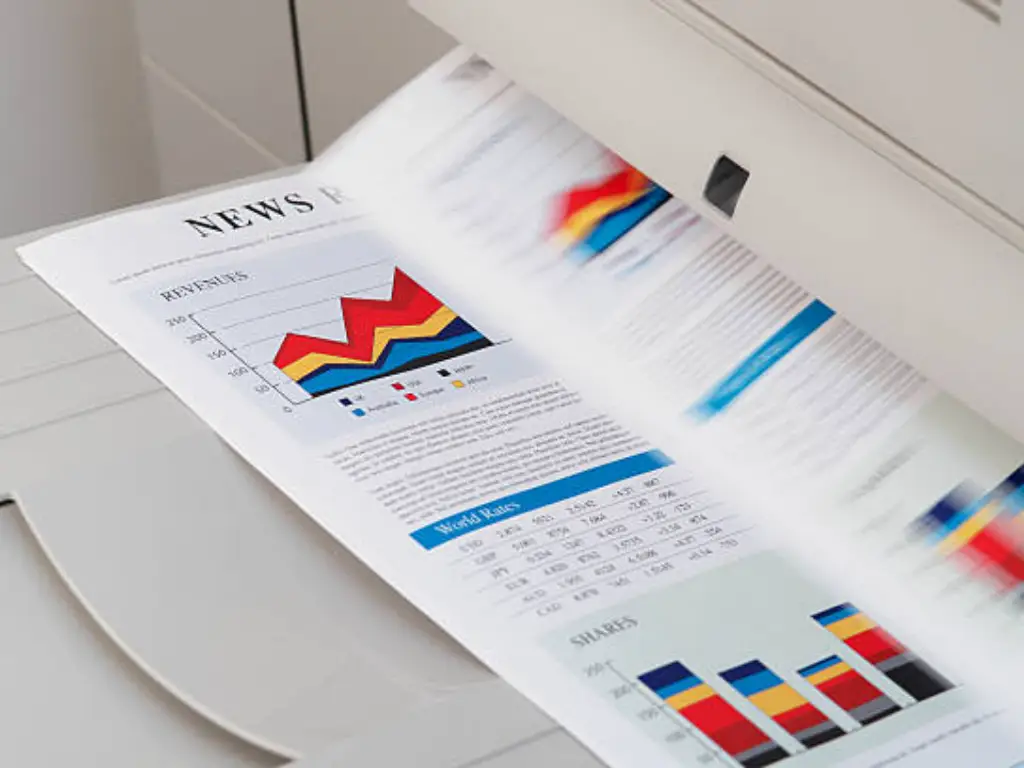
الملاحظات الرئيسية:
فقدان المعلومات: بعد إعادة التعيين، ستفقد جميع التكوينات المخصصة مثل إعدادات الشبكة وحجم الورق الافتراضي واللغة المفضلة على الطابعة لأن إعادة ضبط المصنع تمحوها. يجب إعادة تكوين هذه الإعدادات بعد إعادة الضبط.
خطوات مختلفة: تختلف إعادة ضبط الطابعة في معظم الأحيان باختلاف طرازات الطابعات والعلامات التجارية. اتبع دليل المستخدم الخاص بجهازك لمعرفة الإجراءات المحددة المقدمة.
الخطوات العامة (توضيحية - راجع الدليل الخاص بك):
- افحص لوحة تحكم الطابعة أولاً: تحتوي معظم الطابعات على خيار قائمة يسمح بإعادة التعيين في مكان ما داخل واجهتها، وعادةً ما يكون ضمن "الإعداد" أو "الصيانة" أو "الخدمة".
- ابحث عن خيار إعادة التعيين المنفصل عن غيره: في بعض الأحيان تأتي الطابعات القديمة أو الأساسية مزودة بزر صغير مغطى لإعادة الضبط. هذا زر من نوع الثقب الذي لا يمكن الضغط عليه إلا بواسطة دبوس أو مشبك ورق ويتم الضغط عليه أثناء تشغيل الجهاز أو أثناء تسلسل التشغيل.
- تركيبة الأزرار: هناك بعض الموديلات التي تم تصميمها ليتم تشغيلها بالضغط أولاً على أزرار محددة يجب الضغط عليها أثناء تشغيل الجهاز.
على الأرجح، ستحتاج على الأرجح إلى توصيل الجهاز بشبكة Wi-Fi مرة أخرى، بالإضافة إلى تغيير بعض الإعدادات. قم بطباعة صفحة اختبارية باللون الأسود ومعرفة ما إذا كانت المشكلة قد تمت معالجتها.
رؤى الحبر الرئيسية: ضمان الحصول على مطبوعات سوداء متناسقة
نحن هنا في تونر ماستر، نقدر المشاكل التي تنشأ بسبب الطباعة غير المنتظمة، خاصة فيما يتعلق بالحبر الأسود المهم دائماً. وباعتبارنا شركة منتجة لخراطيش الحبر المتوافقة والعديد من قطع غيار الطابعات والناسخات الأخرى، فإننا متخصصون في توفير المواد الاستهلاكية عالية الجودة المصممة خصيصاً لتؤدي الغرض منها، وتقدم نتائج يمكن الاعتماد عليها ويمكن العثور عليها بسهولة على الإنترنت مراراً وتكراراً.
بالنسبة إلى العديد من العلامات التجارية الناجحة، بما في ذلك Brother وCanon وEPSON وHP، كانت شركة Toner Master هي الشركة المصنعة المفضلة، مستفيدة من خطوط الإنتاج الأوتوماتيكية المخصصة وقدرات الإنتاج القوية. نقوم بتصنيع وتجهيز خطوط الإنتاج الخاصة بنا بمواد عالية الجودة حتى نتمكن من تلبية متطلبات عملائنا بشكل متسق وموثوق به للحصول على مطبوعات سوداء زاهية.
تتمثل إحدى المزايا الرئيسية لاختيار منتجات Toner Master في التزامنا بتحقيق أهداف التمدد والتشغيل الثابت. تم تصميم عبوات الحبر ومساحيق الحبر الخاصة بنا لمقاومة الصدأ والبهتان والانسداد، مما يضمن طباعة سلسة بكميات كبيرة دون حدوث انقطاعات الانسداد الشائعة جداً في صناعتنا، كما ذكرنا سابقاً في قسم تنظيف رأس الطباعة.
بالإضافة إلى ذلك، نعلم أن الاستنساخ الدقيق للألوان، وخاصة اللون الأسود، أمر بالغ الأهمية. يُعد قياس السواد خطوة أساسية بنفس القدر في سير عملنا. وكما يعتبر اللون الأسود الفحمي معيار الصناعة، فإننا نتبع بروتوكولات صارمة لقياس اللون الأسود الفحمي باستخدام علم الألوان المعاصر والتكنولوجيا المتقدمة. ويضمن ذلك ترجمة الحبر والحبر الأسود من حبر Toner Master في كل طباعة يتم إجراؤها، مما يوفر اللون الأسود العميق والغني المتوقع للمستندات الاحترافية والنصوص الواضحة.
عندما يتعلق الأمر بتغطية الضمان للمنتجات، فإن معيار الصناعة لدى معظم الموردين هو سنتان. ومع ذلك، فإننا في Toner Master، نمدد سنة إضافية من تغطية الضمان على جميع خراطيش الحبر وعبوات الحبر لدينا، مما يدل على أننا نقف وراء جودة منتجاتنا. هذا الضمان بمثابة ضمان لمتانة وموثوقية المواد الاستهلاكية لدينا، مما يوفر راحة البال مع كل عملية شراء.
كلما احتجت إلى مزود موثوق به للمطبوعات السوداء عالية الجودة، فكّر في حبر ماستر. معنا، تقل احتمالية تعرضك للتحديات المحبطة التي تناولناها في هذا الدليل. بدءًا من اختيار المواد الخام إلى التصنيع المتقدم واختبار الجودة والتكامل مع طابعتك، فإننا نركز على توفير الموثوقية المثلى، مما يتيح لك التركيز على إنجاز مهامك بدلاً من القلق بشأن مشاكل الطباعة.
الخاتمة
من بين المشاكل العديدة التي يواجهها الناس مع الطابعات، فإن إحدى أكثر المشاكل إحباطاً تتعلق باللون الأسود، وتحديداً عندما ترفض الطابعة الطباعة باللون الأسود. لحسن الحظ، كما رأينا، هناك عدد كبير من الأسباب المتعلقة بمشكلة عدم طباعة الطابعة باللون الأسود، بالإضافة إلى عدد غير قليل من الحلول الفعالة.
أثناء العمل من خلال الخطوات المدرجة في هذا الدليل، تذكر أن تتحقق من مستويات الحبر وتركيب الخرطوشة والعمليات الأكثر تعقيداً مثل تنظيف رأس الطباعة وصيانة الطابعة. يجب أن تكون قادراً على استكشاف المشكلة وإصلاحها. تذكر أيضاً أنه في بعض الأنظمة المتكاملة، يمكن أن تؤثر خراطيش الألوان أيضاً على طباعة اللون الأسود.
احرص دائمًا على الرجوع إلى دليل طراز الطابعة الخاص بك للحصول على أي تعليمات خاصة أو إرشادات السلامة. إذا كنت تبحث عن خراطيش الحبر والليزر المتخصصة في الطباعة السوداء الخالية من المشاكل، والمدعومة بضمان لمدة 3 سنوات، فلا تبحث أكثر من تونر ماستر. مهمتنا هي تزويدك بالمواد الاستهلاكية التي تضمن لك مطبوعات باللون الأسود












